Cara Menginstall Linux Debian 12 di VirtualBox
Cara Menginstall Linux Debian 12 di VirtualBox
Pendahuluan
Debian adalah salah satu OS yang berbasis Linux yang stabil dan populer, terutama di kalangan pengguna server dan developer. Dalam tutorial ini, kita akan membahas langkah-langkah untuk menginstall Debian 12 di VirtualBox, sebuah aplikasi virtualisasi yang memungkinkan menjalankan sistem operasi lain di dalam sistem operasi utama.
Persiapan
Sebelum memulai, pastikan kamu sudah mendownload dan menginstall VirtualBox dan file ISO Debian 12 dari situs resminya.
Download VirtualBox:
- Kunjungi situs resmi VirtualBox.
- Download dan install sesuai dengan sistem operasi kamu (Windows, macOS, Linux).
Download ISO Debian 12:
- Kunjungi situs resmi Debian.
- Pilih Debian 12 dan download file ISO-nya.
Langkah-langkah Instalasi
- Buka VirtualBox dan klik tombol New untuk membuat virtual machine baru.
- Beri nama mesin virtual kamu (misalnya, "Debian 12 GUI") dan pilih ISO Image Debian nya dari folder kamu. Klik Next
- Tentukan username, password, hostname, dan domain name nya. Klik Next.
- Gunakan minimal 2 CPU dan klik Next.
- Gunakan minimal 20 GB dan klik Next.
- Disini kita bisa melihat rangkuman konfigurasi yang sudah kita setting, klik Finish.
- Kita hanya tinggal menunggu saja semua file-file system yang harus diinstall sampai dengan beres.
Penutup
Dengan mengikuti langkah-langkah di atas, kamu seharusnya sudah berhasil menginstall Debian 12 di VirtualBox. Ini adalah cara yang bagus untuk mencoba Debian tanpa harus mengubah konfigurasi sistem operasi utama kamu. Selamat mencoba dan semoga sukses!
Disusun oleh Abdi Putrana Radian - XI TKJ 2.
Kelompok 10: Abdi, Alif, Ligar



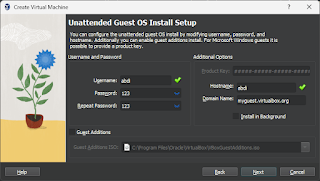










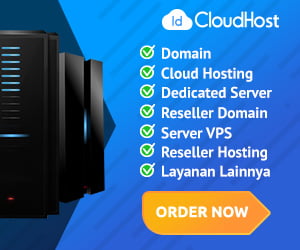








Comments